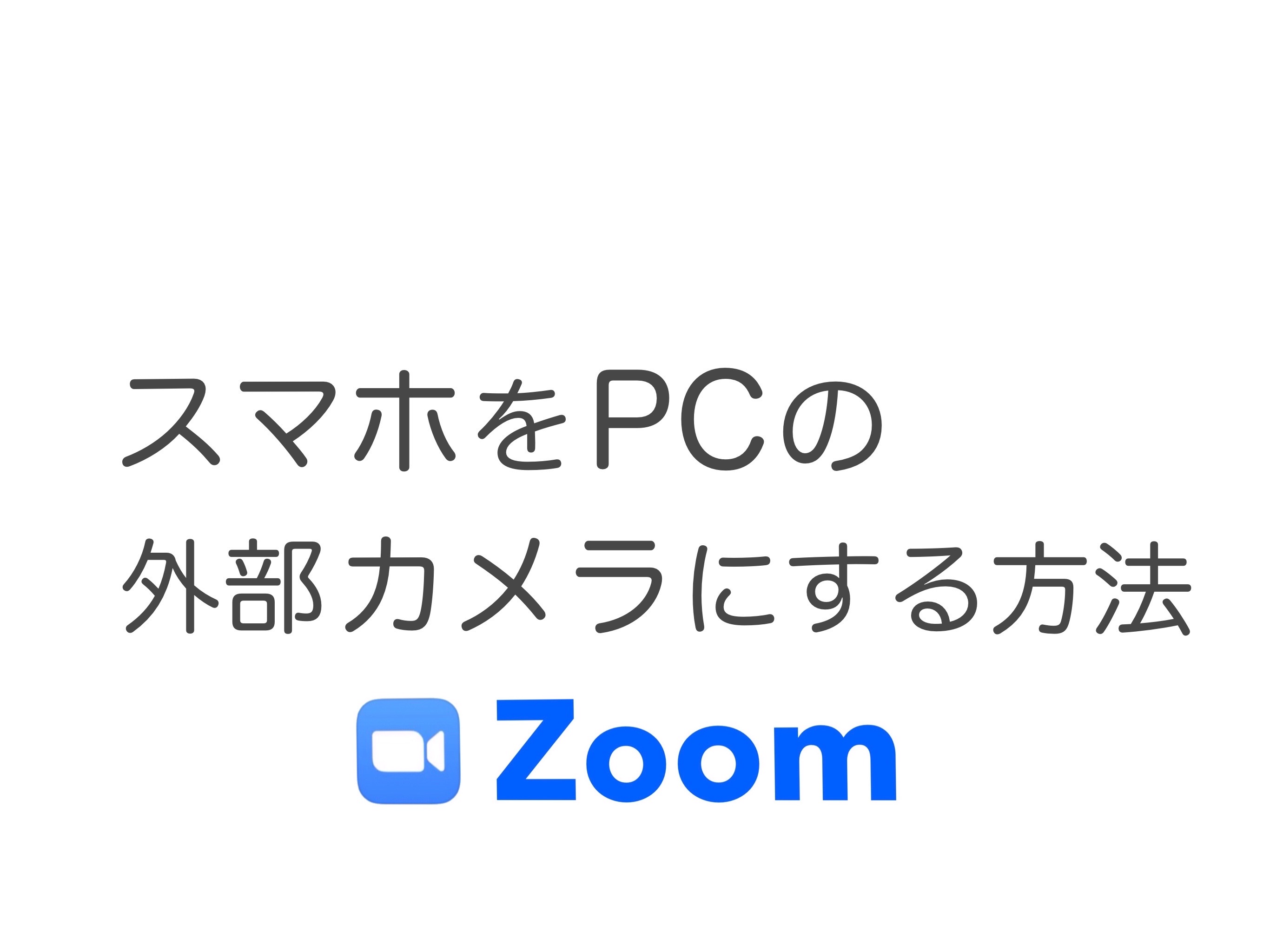スマホをWebカメラにする方法が、にわかに流行ってきています。
オンラインミーティングに慣れてきて、カメラ映りをみんな気にし始めた人が、手元にあるスマホの高画質カメラをPCのカメラの代わりに出来ないか。
そんなニーズに答えるアプリがいくつかあります。
スマホをPCの外部カメラにするアプリ
私は、Irium WebcamとEpocCamを使ってみました。
※私が試した環境は、
Macbook Air2015 +Androidスマホ、Macbook Air 2015 + iPhone
他にも、iVCam Webcam、NewTekのNDI HX Camera(iPhone等のiOSデバイス+Windows PC用)DroidCam(Androidスマホ+Windows PC用)
スマホを外部カメラ化する仕組みと方法
アプリで簡単に実現できます。
Zoomや、Webexで動作しないときのチェックポイント
最新バージョンのZoom、Webexでは、設定の関係で、これらのアプリを使っても、カメラ一覧に出てきません。
これに気付いたのはIrium WebCamや、EpocCamのMacソフト上では、しっかりスマホカメラの映像が写っていているのに、Zoom、Webexのカメラ上に映らない。しかりSkype上では認識されいてるというのが分かったときでした。
Zoomでの解決方法は以下の通り
1.Zoom最新版をインストールした上で、Zoomアプリを終了
2.Mac画面右上の虫眼鏡から”ターミナル”と入力して、ターミナルアプリを起動します。
3.以下のコマンドを入力後、Enter
xcode-select –install
※このコマンドは、8GBほどのXcodeアプリをダウンロード・インストールするので、時間がかかります。
4.以下のコマンドを入力後、Enter
codesign –remove-signature /Applications/zoom.us.app/
5.Zoomを記入。Macから出てくるセキュリティ確認2つを”常に許可”で対応。
Webexでの解決方法は不明。。
わかる方がいたら、教えて下さい。
外部カメラ変わりのスマホ
買ってよかったなと思っているOPPOのスマホです。
なんといっても、画像が明るい。
インカメラが1600万画素なので、iPhone XSの700万画素、iPhone 11Proの1200万画素も圧倒しています。
さらにハードウェア美顔機能もついている。
インカメラの画質が高いというのは、Webカメラで自分をモニタしながら使うのに最適。
他にも指紋認証、顔認証両対応や大容量バッテリー、極小ノッチなど、凄い仕様で、使い勝手も良いです。
その上値段が2万円台! 1万円台に値下がりしてます!
M2 M3 Macのラインナップ
Apple製品は、楽天リーベイツ経由もしくはAmazonにほしいモデルがあれば、Apple Storeで購入するよりもお得に購入できます。 以下はアフィリエイトリンクになっていて、本サイトの運営資金源となっています。応援&リンク先の閲覧お願いいたします。
M3 Macbook Air 13インチ手軽にデスクトップMacを導入できる10万円弱のMac mini。
基本的な注意点は、キーボードやマウス、ディスプレイが付属していないことです。
Macbook Air Pro 2020モデル
10万円代前半のMacbook pro
グラフィックの性能も、排熱処理も欲しい。という方は2〜30万円程のMacbook proがオススメ。
最も安く購入するには、Amazonギフト券を購入して、Amazonポイントを2.5%獲得、そのAmazonギフト残高で購入、購入時にも5%程度のAmazonポイントが付きます。